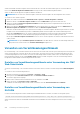Users Guide
● Fehlertoleranzstatus – Funktionsfähig/Normal oder Verloren/Herabgesetzt
● Peer-Controller – Zeigt den Namen des Controllers an, der als Peer (Stand-by) im Falle eines Fehlertoleranzmodus fungiert;
unterstützt durch zwei Controller.
ANMERKUNG: Wenn der Peer-Controller deaktiviert ist, wird der Name als PERC deaktiviert (Integriert 2) oder PERC
deaktiviert (SPERC-Steckplatz 6) angezeigt, und der Status wird als Unbekannt angezeigt, was bedeutet, dass der Peer-
Controller ausgeschaltet ist.
Weitere Informationen über Controller finden Sie in der Online-Hilfe.
Anzeigen der Controller-Eigenschaften unter
Verwendung von RACADM
Um die Controller-Eigenschaften unter Verwendung von RACADM anzuzeigen, führen Sie den Befehl racadm raid get
controllers -o aus.
Weitere Informationen finden Sie im Chassis Management Controller for PowerEdge VRTX RACADM Command Line Reference Guide
(RACADM-Befehlszeilen-Referenzhandbuch für Chassis Management Controller für PowerEdge VRTX).
Importieren oder Löschen einer Fremdkonfiguration
Eine fremde Festplatte muss in das Gehäuse eingesetzt werden.
So importieren oder löschen Sie die Fremdkonfiguration:
1. Klicken Sie im linken Fensterbereich auf Gehäuseübersicht > Speicher > Controller > Setup.
2. Klicken Sie auf der Seite Controller-Setup im Abschnitt Fremdkonfiguration für den entsprechenden Controller auf:
● Fremdkonfiguration löschen, um die bestehende Konfiguration der Festplatte zu löschen.
● Importieren/Wiederherstellen, um die Festplatte mit der Fremdkonfiguration zu importieren.
ANMERKUNG:
Wenn Sie die Laufwerke einer bestimmten virtuellen Festplatte entfernen, den Controller zurücksetzen und die
Laufwerke nacheinander wieder einsetzen, werden auf der Seite Fremdkonfiguration mehrere virtuelle Festplatteninstanzen
verschiedener Größen und Zustände angezeigt. Nachdem der Importvorgang abgeschlossen wurde, werden der richtige Zustand
und die richtige Größe der virtuellen Festplatte angezeigt.
Konfigurieren von Speicher-Controller-Einstellungen
Sie können die Eigenschaften eines vorhandenen Speicher-Controllers ändern oder die Eigenschaften eines neu installierten Speicher-
Controllers konfigurieren.
Konfigurieren von Speicher-Controller-Einstellungen über die CMC-
Webschnittstelle
Stellen Sie sicher, dass mindestens ein Speicher-Controller im Gehäuse installiert ist.
So konfigurieren Sie die Speicher-Controller-Einstellungen:
1. Gehen Sie in der CMC-Webschnittstelle zu Gehäuseübersicht > Speicher > Controller > Setup.
2. Wählen Sie auf der Seite Controller-Setup aus dem Drop-Down-Menü Controller den Controller aus.
ANMERKUNG:
Beachten Sie Folgendes:
● Wenn es sich um Speicher-Controller im fehlertoleranten Modus handelt und wenn beide die gleiche Firmware-Version haben,
werden beide Controller als ein einziges Gerät im Drop-Down-Menü angezeigt. Beispiel: Freigegebener PERC8 (Integrierter 1)
oder freigegebener PERC8 (Integrierter 2) oder freigegebener PERC8 (SPERC-Steckplatz 5) oder freigegebener PERC8
(SPERC-Steckplatz 6). Wenn die Einstellungen für die beiden Controller nicht identisch sind, wird die Meldung Einstellungen
194 Verwaltung von Gehäusespeichern